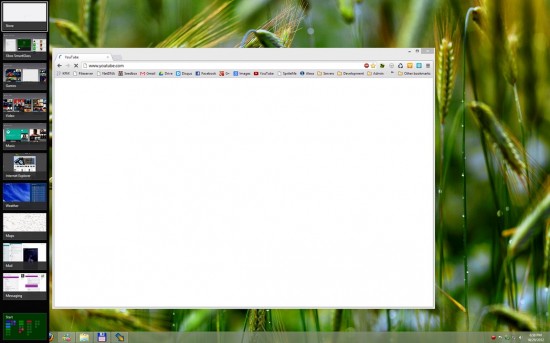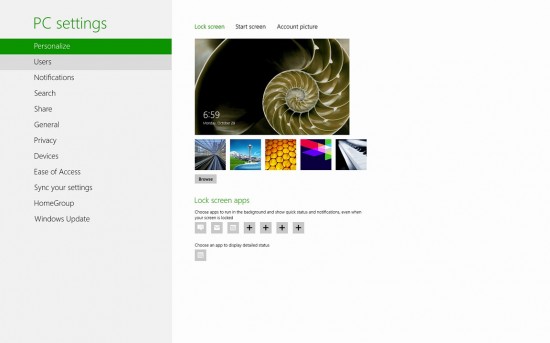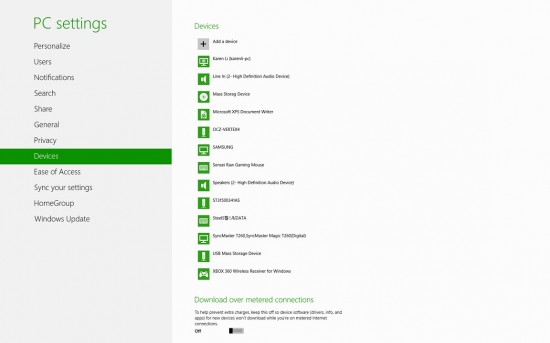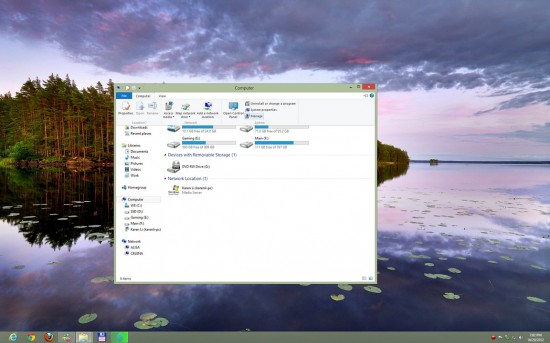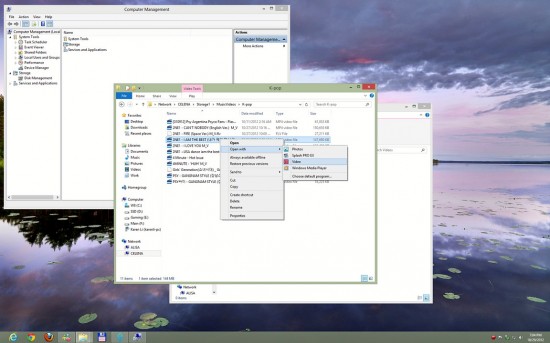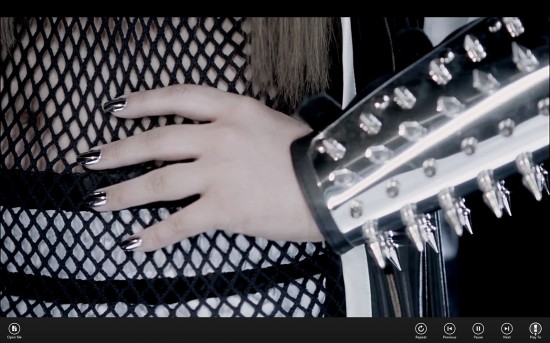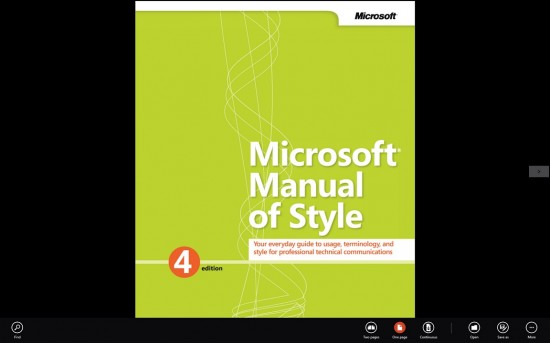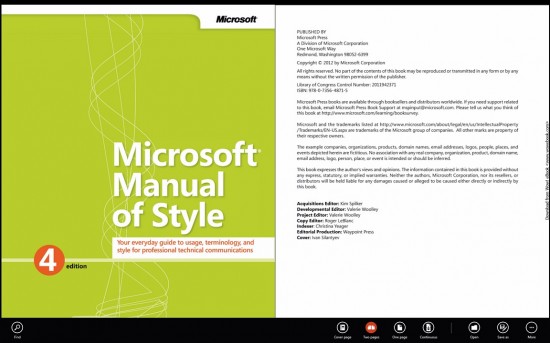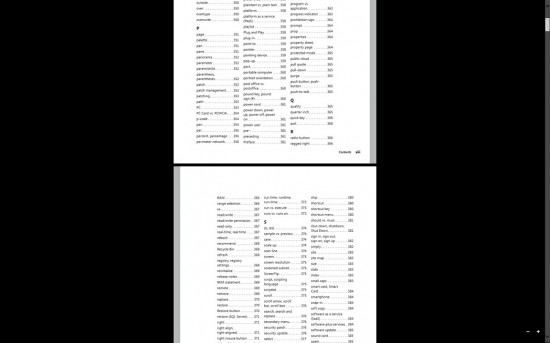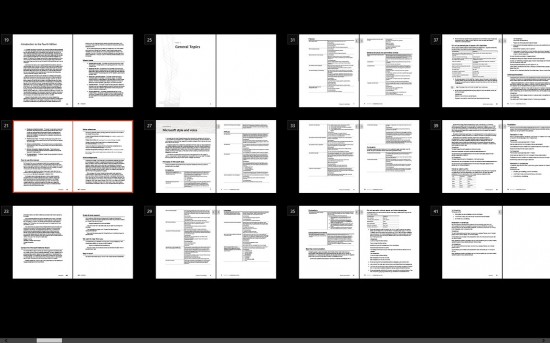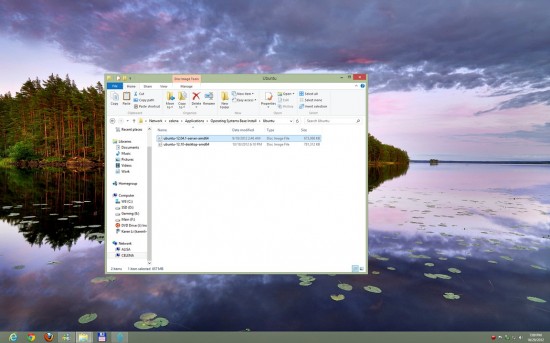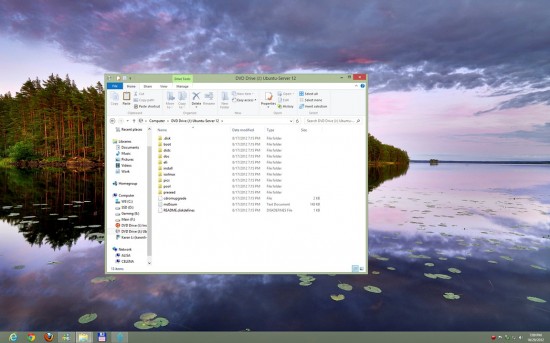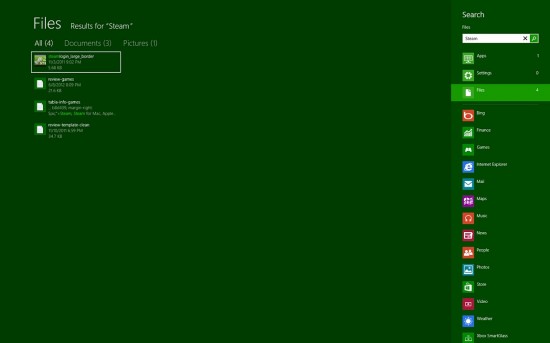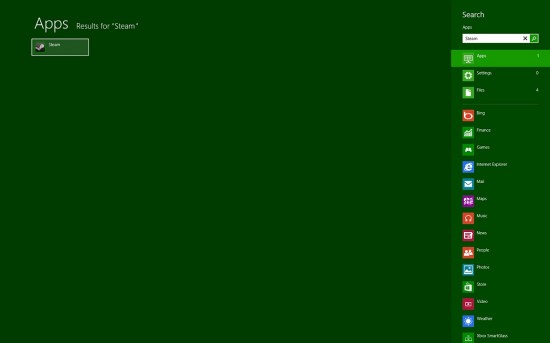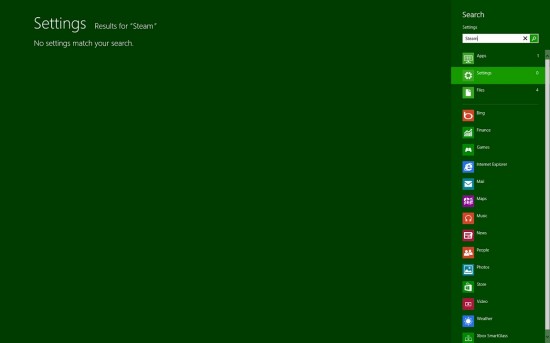Configuración de Modern UI
Con un simple movimiento de mouse hacia la izquierda y bajando
Esta barra cumple la misma función que teniamos en el conocido «Alt-tab» pero se utiliza para ver todas las aplicaciones de Modern UI que tenemos abiertas a la vez. Así es que ahora tendremos dos tipos de visores de aplicaciones, alt-tab para las aplicaciones de escritorio y el visor superior izquierdo activado por el mouse.
Si accedemos al menu de configuración Win+I y presionamos en la opción de PC Settings (la última opcion de abajo de todo) podremos acceder a la configuración global de la PC.
No solo podremos cambiar el comportamiento del Windows en lo que respecta a idioma sinó que también podremos cambiar las configuración de visualización de las aplicaciones. Es importante entender que este menu sirve para configurar el Windows 8 de manera general y que seguimos teniendo la ventana de configuración tan querida y conocida por todos como «Control Panel» en el escritorio.
Multimedia y Extensiones soportadas:
Windows 8 viene con una gran variedad de extensiones soportadas de fabrica sin tener que instalar programas adicionales.
Podremos abrir mi Pc simplemente presionando Win+E o creando el acceso en la pantalla de inicio de la aplicacion «computer».
Podremos seleccionar que aplicaciones abren cada extensión en la PC, usar las propias o usar las que vienen instaladas por defecto. Windows 8 maneja la gran mayoria de los archivos de video e imagen con sus visores propios en forma de aplicaciones de Modern UI.
Aquí vemos un video bajado de YouTube en formato 1080p cuando se reproduce de forma nativa por la aplicación de video incluída en el Windows 8, esta aplicación es Modern UI y se ejecuta fuera del escritorio.
También podremos abrir archivos PDF que por primera vez se hace de forma nativa sin necesidad de instalar ningun lector. Debo decir que la aplicación de lectura de PDF es una de las mejores que he visto, con facilidades por todas partes, sumamente comoda e ideal para lectura en tablets o PCs con pantallas grandes tales como HTPC aunque cumple el mismo objetivo en una PC de escritorio, esta aplicación es Modern UI y se ejecuta fuera del escritorio.
Windows 8 trae incorporada la habilidad de leer ISO de manera nativa, esto quiere decir que podremos simplemente darle click a un archivo ISO y ver sus contenidos, algo que realmente hacía mucho se debía de incluír en Windows.
La busqueda de información nunca fué tan facil, con WIN + F para buscar archivos, WIN + Q configuraciones y aplicaciones.